Installazione su MFD HyPAS
L'applicazione MyQ Roger può essere installata sugli MFD HyPAS come applicazione standard. L'installazione avviene caricando il file di installazione da una chiavetta USB e installando l'applicazione nel menu di sistema del dispositivo.
Salvate il file di installazione (KyoEmbedded_2023.xx.xx.x_Roger_EU.pkg per la regione UE o KyoEmbedded_2023.xx.xx.x_Roger_US.pkg per la regione USA) nella directory principale di una chiavetta USB.
Installare il file sul dispositivo di stampa:
Sul pannello operativo del dispositivo, premere il tasto Menu di sistema (o Menu di sistema/Contatore su alcuni dispositivi). Il Menu di sistema si apre.
Sul Menu di sistema, trovare e toccare Applicazione (Preferiti/Applicazioni su alcuni dispositivi). Viene richiesto di accedere come amministratore.
Accedere come amministratore. Il Applicazione (o Preferiti/Applicazioni si apre il menu). Se è presente un lettore di schede collegato al dispositivo e attivato, viene chiesto di utilizzare la carta d'identità. In questo caso, toccare Menu nell'angolo inferiore sinistro dello schermo, quindi toccare accesso alla tastiera. Se il Menu non è visualizzato, premere il tasto Menu di sistema (o Menu di sistema/Contatore) sul pannello operativo del dispositivo; lo schermo del terminale si aggiorna con il pulsante visualizzato. Nel caso in cui venga richiesto di selezionare tra le opzioni Accesso locale e il Accesso alla rete, selezionare Locale prima di inserire le credenziali.
Sul Applicazione (o Preferiti/Applicazioni menu), toccare Applicazione. Si apre il sottomenu Applicazione.
Inserire la chiavetta USB con il file di installazione caricato, quindi toccare il segno più (+) (o Aggiungi su alcuni dispositivi) nell'angolo superiore destro dello schermo. Viene visualizzata una finestra di dialogo che informa sul numero di applicazioni installabili.
Rubinetto OK. Si apre il menu Aggiungi applicazione con la voce MyQ Roger.
Selezionare la voce MyQ Roger, toccare Installare nell'angolo inferiore sinistro dello schermo, quindi toccare Sì per confermare l'installazione. Il Completato e il menu Aggiungi - Applicazione è vuoto. È possibile toccare Rimuovere la memoria nella parte inferiore dello schermo per rimuovere in modo sicuro l'unità flash USB.
Nel menu Aggiungi - Applicazione, toccare Fine.
Per attivare l'applicazione, tornare alla schermata Applicazione menu, selezionare la voce MyQ Roger, quindi toccare Menu nell'angolo in basso a sinistra. Si apre il menu dell'applicazione.
Nel menu, toccare Attivare, quindi toccare Sì per confermare l'attivazione. Il codice QR viene visualizzato sul pannello del dispositivo.
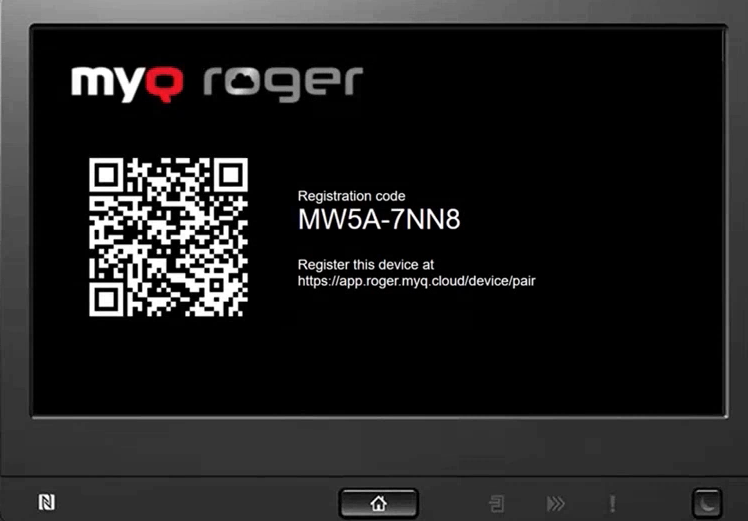
La maggior parte dei dispositivi di stampa non è in grado di leggere le unità flash formattate nel file system NTFS. Pertanto, potrebbe essere necessario utilizzare una chiavetta USB formattata in FAT32.
